为了防止视频被盗用,很多剪刀手都会在剪辑结束时为视频添加水印。那视频加水印怎么加,视频水印怎么处理掉?本文将会和大家分享一些会声会影2023旗舰版剪辑的小技巧,帮助大家快速掌握视频水印的处理方法。

系统:Windows 10 19042 64位家庭版
软件版本:会声会影 2023旗舰版
会声会影2023旗舰版下载地址:https://souurl.cn/3LSPir
一、视频加水印怎么加
会声会影是专业的视频剪辑软件,使用它给视频加水印简单又方便,下面我以会声会影 2022旗舰版为例,为大家介绍视频水印怎么加。
1、打开会声会影 2022,创建一个新项目。在软件主界面下方的是视频轨,在视频轨空白处右键单击,插入需要添加水印的素材。
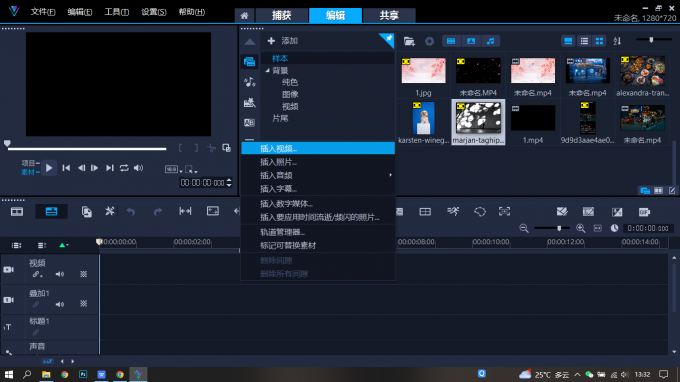
图1:插入素材
2、点击界面右上角工具栏中的标题工具,再点击Text only,然后选择一个文本模板,把它拖到覆叠轨上。如果是添加图片水印,直接在覆叠轨中插入水印素材即可。
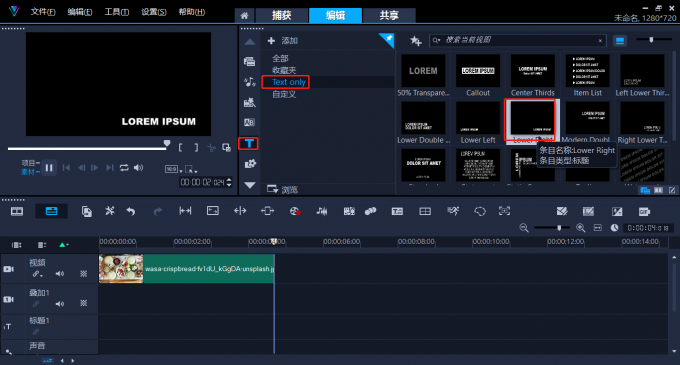
图2:添加水印
3、将鼠标放置文本结束位置,当鼠标变为箭头时,长按鼠标左键并向右拖动,可以调整文本时长。
4、双击叠加轨上的文本,会进入文本编辑页,可以在右上角面板中调整文本的字体、样式、边框、阴影、背景、运动、效果等属性。
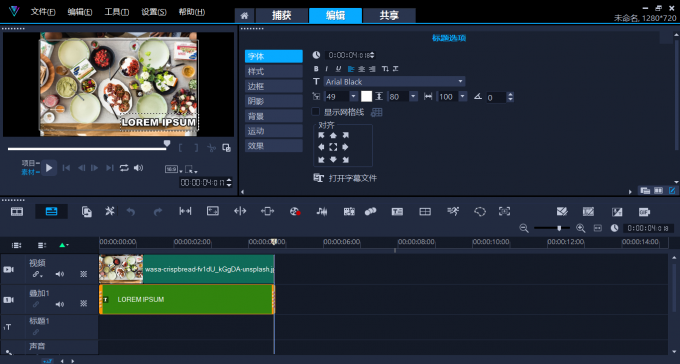
图3:设置水印属性
5、双击界面左上角视频预览区中的文本,可以修改文本内容。
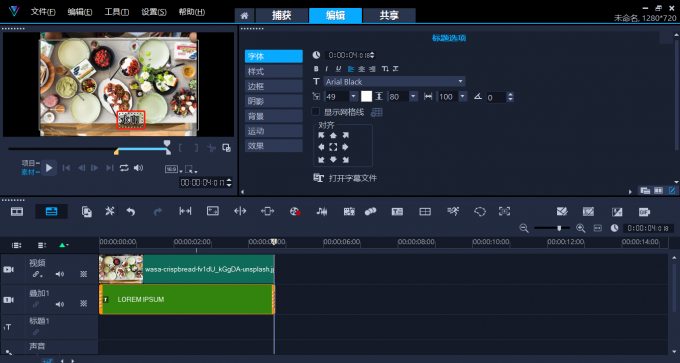
图4:修改水印内容
6、为了让水印效果更好,可以右键单击文本,选择运动,再点击自定义动作,会弹出自定义动作的对话框。
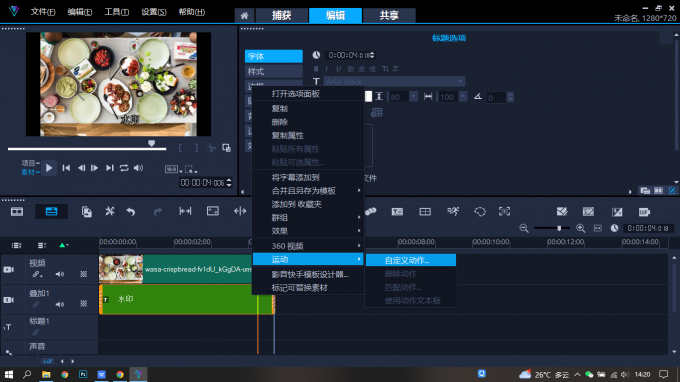
图5:添加自定义动作入口
7、拖动播放条到任意位置,右键单击插入一个关键帧,然后拖动水印到画布的任意位置。按照这种方法,多插入几个关键帧并修改水印位置。
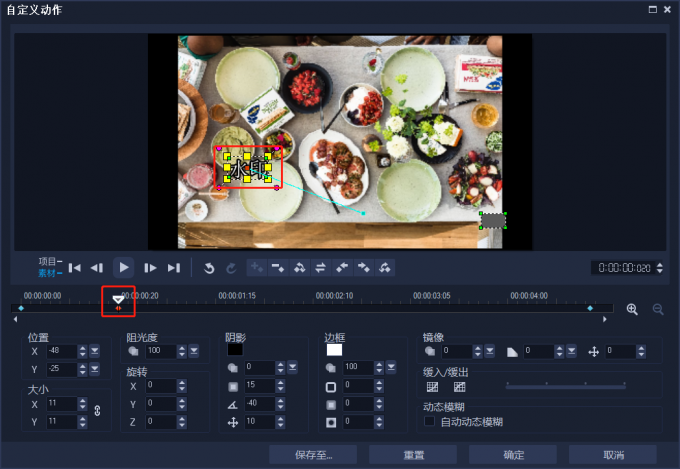
图6:添加自定义动作
8、设置完成后,点击确定,就能得到一个有水印并且水印还能不断变换位置的视频。

动图1:添加水印后的效果
二、视频水印怎么处理掉
添加水印很简单,但很多人却被去除水印这一问题所困扰,接下来我就来教大家视频水印怎么处理掉。
1、准备一个含有水印的视频,将它导入到会声会影中的视频轨上。然后点击界面上的遮罩创建器。
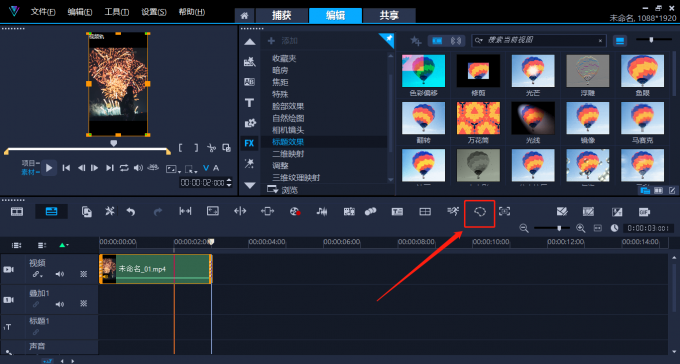
图7:遮罩创建器
2、在遮罩创建器弹窗中,选择矩形遮罩工具,然后用矩形框选视频中有水印的部分,选择时选区会呈绿色。选好后点击保存,软件会在时间轴上自动创建一个遮罩轨道。
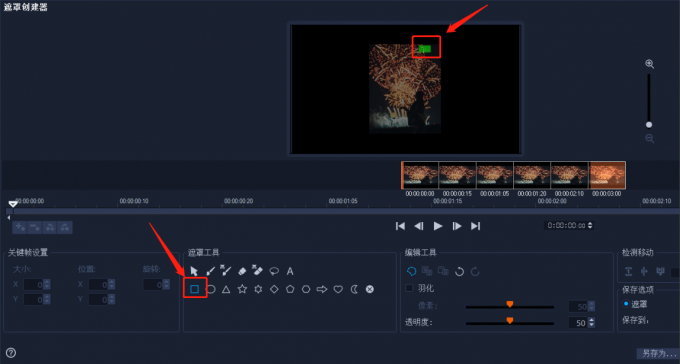
图8:设置选区
3、点击工具栏中的FX,即滤镜工具。然后选择标题效果,在列表中找到马赛克并拖到遮罩轨道上。
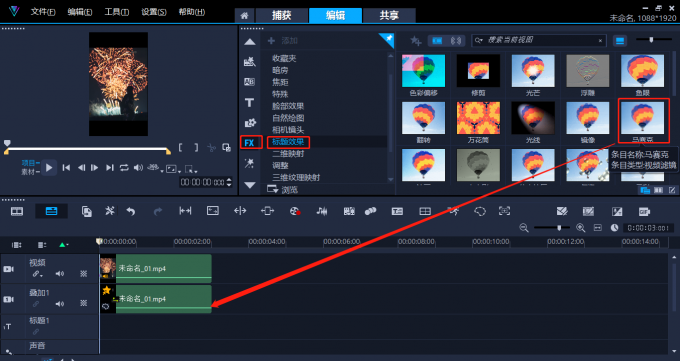
图9:添加马赛克
4、操作后就会发现视频中有水印的部分已经打上了马赛克。
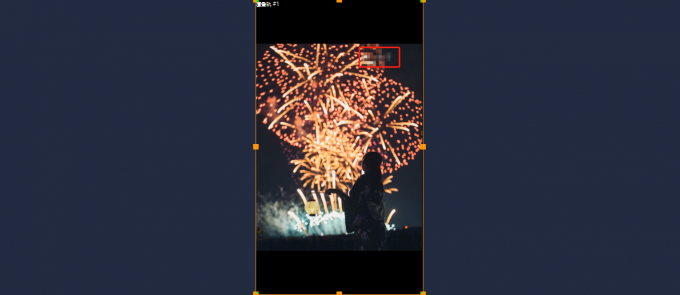
图10:处理水印后的效果
本篇文章为大家详细介绍了视频加水印怎么加,视频水印怎么处理掉的相关内容。大家按照本文操作下来,是不是感觉很简单呢!










